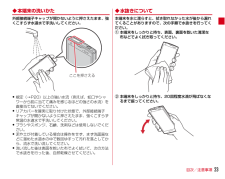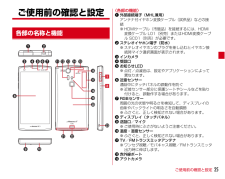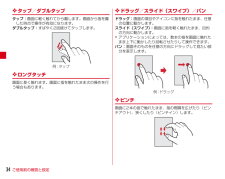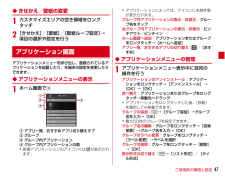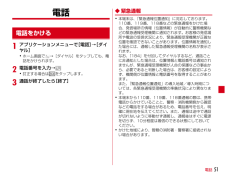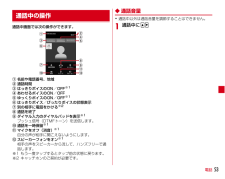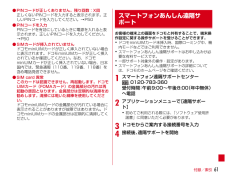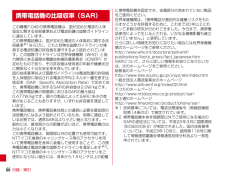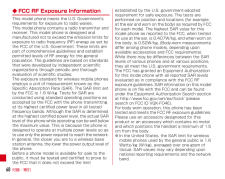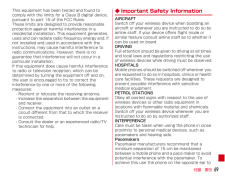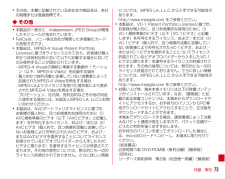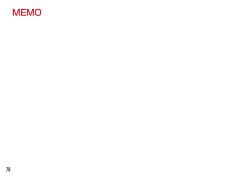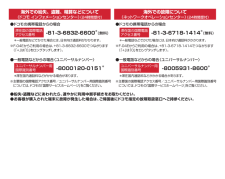- 取扱説明書・マニュアル >
- スマホ・携帯電話 >
- スマートフォン

2

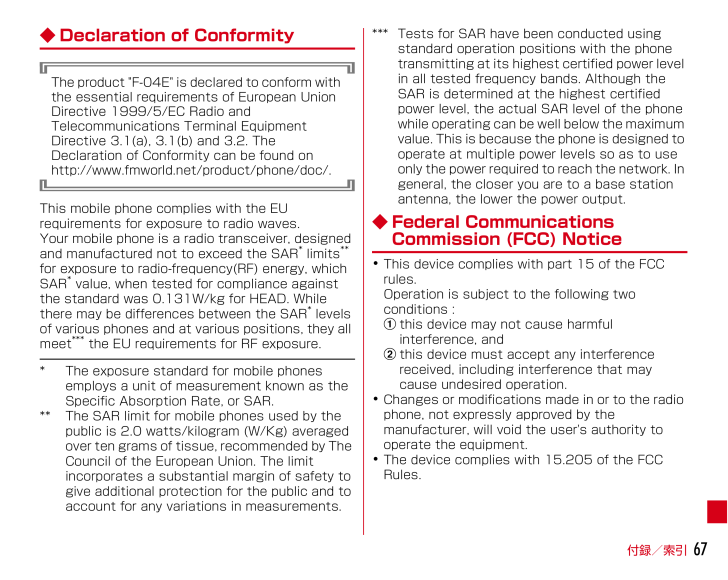
69 / 84 ページ
現在のページURL
付録/索引67◆ Declaration of ConformityThe product "F-04E" is declared to conform with the essential requirem ents of European Union Directive 1999/5/EC Radio and Telecommunications T erminal Equipment Directive 3.1(a), 3.1(b) and 3.2. The Declaration of C onformity can be found on http://www.fmworld.net/product/phone/doc/.This mobile phone complies with the EU requirements for exposure to radio waves.Your mobile phone is a radio transceiver, designed and manufactured not to exceed the SAR* limits** for exposure to radio-frequency(RF) energy, which SAR* value, when tested for compliance against the standard was 0.131W/kg for HEAD. While there may be differences between the SAR* levels of various phones and at various positions, they all meet*** the EU requirements for RF exposure.* The exposure standard for mobile phones employs a unit of m easurement known as the Specific Absorption Rate, or SAR.** The SAR limit for mobile phones used by the public is 2.0 watts/kilog ram (W/Kg) averaged over ten grams of tissue, recommended by The Council of the European Union. The limit incorporates a substantial m argin of safety to give additional protection for the public and to account for any variations in measurements.*** Tests for SAR hav e been conducted using standard operation positions with the phone transmitting at its highest certified power level in all tested frequency bands. Although the SAR is determined at t he highest certified power level, the actual SAR level of the phone while operating can be well below the maximum value. This is because the phone is designed to operate at multiple power levels so as to use only the power required to reach the network. In general, the closer you are to a base station antenna, the lower the power output.◆ Federal Communications Commission (FCC) Notice・This device complies wi th part 15 of the FCC rules.Operation is subject to the following two conditions :athis device may not cause harmful interference, andbthis device must accept any interference received, including interference that may cause undesired operation.・Changes or modifications made in or to the radio phone, not expressly approved by the manufacturer, will void t he user's authority to operate the equipment.・The device complies with 15.205 of the FCC Rules.
参考になったと評価  40人が参考になったと評価しています。
40人が参考になったと評価しています。
このマニュアルの目次
-
1 .クイックスタートガイド'12.11F-04E詳しい...クイックスタートガイド'12.11F-04E詳しい操作説明は、F-04Eに搭載されている 「取扱説明書」アプリ(eトリセツ)をご覧ください。
-
2 .はじめに「F-04E」をお買い上げいただきまして、...はじめに「F-04E」をお買い上げいただきまして、まことにありがとうございます。ご使用の前やご利用中に、本書をお読みいただき、正しくお使いください。操作説明本書の見かた・本書においては、「F-04E」を「本端末」と表記しています。・本書に掲載している画面およびイラストはイメージです。実際の製品とは異なる場合があります。・本書は端末色が「White」、ホームアプリが「docomo Palette UI」、きせかえが「YELLOW-GREEN」の場合で説明しています。・本書内の「認証操作」という表記は、機能に応...
-
3 .目次/注意事項1本体付属品■F-04E(保証書付き...目次/注意事項1本体付属品■F-04E(保証書付き) ■リアカバー F78■電池パック F28■ アンテナ付イヤホン変換ケーブル (試供品) (取扱説明書付き) ■ microSD カード (2GB)(試供品) (取扱説明書付き)※ お買い上げ時にあらかじめ本端末に取り付けられています。■卓上ホルダ F38■ クイックスタートガイド(本書)
-
4 .目次/注意事項2目 次■本体付属品 ..........目次/注意事項2目 次■本体付属品 ......................................................... .1■本端末のご利用について ................................... 3■安全上のご注意(必ずお守りください).......... 5■取り扱い上のご注意 .........................................14■防水/防塵性能 .....................................
-
5 .目次/注意事項3・本端末は、LTE・W-CDMA・...目次/注意事項3・本端末は、LTE・W-CDMA・GSM/GPRS・無線LAN方式に対応しています。・本端末は無線を利用しているため、トンネル・地下・建物の中などで電波の届かない所、屋外でも電波の弱い所、XiサービスエリアおよびFOMAサービスエリア外ではご使用になれません。また、高層ビル・マンションなどの高層階で見晴らしのよい所であってもご使用になれない場合があります。なお、電波が強く電波状態アイコンが4本表示されている状態で、移動せずに使用している場合でも通話が切れることがありますので、ご了承ください。...
-
6 .目次/注意事項4・お客様がご利用のアプリケーション...目次/注意事項4・お客様がご利用のアプリケーションやサービスによっては、Wi-Fi通信中であってもパケット通信料が発生する場合があります。・本端末のソフトウェアを最新の状態に更新することができます。→P64・端末の品質改善に対応したアップデートや、オペレーティングシステム(OS)のバージョンアップを行うことがあります。バージョンアップ後に、古いバージョンで使用していたアプリケーションが使えなくなる場合や意図しない不具合が発生する場合があります。・microSDカードや端末の容量がいっぱいに近い状態のときに、...
-
7 .目次/注意事項5・ ご使用の前に、この「安全上のご...目次/注意事項5・ ご使用の前に、この「安全上のご注意」をよくお読みの上、正しくお使いください。また、お読みになった後は、大切に保管してください。・ ここに示した注意事項は、お使いになる人や、他の人への危害、財産への損害を未然に防ぐための内容を記載していますので、必ずお守りください。・ 次の表示の区分は、表示内容を守らず、誤った使用をした場合に生じる危害や損害の程度を説明しています。・ 次の絵表示の区分は、お守りいただく内容を説明しています。安全上のご注意(必ずお守りください)危険この表示は、取り扱いを誤っ...
-
8 .目次/注意事項6■「安全上のご注意」は次の項目に分...目次/注意事項6■「安全上のご注意」は次の項目に分けて説明しています。本端末、電池パック、アダプタ、卓上ホルダ、ドコモminiUIMカードの取り扱い(共通) ..................................6本端末の取り扱い....................................................... ............7電池パックの取り扱い..................................................... ....
-
9 .目次/注意事項7ガソリンスタンドなど引火性ガスが発...目次/注意事項7ガソリンスタンドなど引火性ガスが発生する場所に立ち入る場合は必ず事前に本端末の電源を切り、充電をしている場合は中止してください。ガスに引火する恐れがあります。ガソリンスタンド構内などでおサイフケータイをご使用になる際は必ず事前に電源を切った状態で使用してください。(NFC/おサイフケータイ ロックを設定されている場合にはロックを解除した上で電源をお切りください)使用中、充電中、保管時に、異臭、発熱、変色、変形など、いままでと異なるときは、直ちに次の作業を行ってください。・電源プラグをコンセン...
-
10 .目次/注意事項8本端末内のドコモminiUIMカー...目次/注意事項8本端末内のドコモminiUIMカードやmicroSDカード挿入口に水などの液体や金属片、燃えやすいものなどの異物を入れないでください。火災、やけど、けが、感電の原因となります。自動車などの運転者に向けてライトを点灯しないでください。運転の妨げとなり、事故の原因となります。航空機内や病院など、使用を禁止された区域では、本端末の電源を切ってください。電子機器や医用電気機器に悪影響を及ぼす原因となります。医療機関内における使用については各医療機関の指示に従ってください。航空機内での使用などの禁止行...
-
11 .目次/注意事項9注意アンテナ、ストラップなどを持っ...目次/注意事項9注意アンテナ、ストラップなどを持って本端末を振り回さないでください。本人や他の人に当たり、けがなどの事故の原因となります。本端末が破損したまま使用しないでください。火災、やけど、けが、感電の原因となります。モーションセンサーのご使用にあたっては、必ず周囲の安全を確認し、本端末をしっかりと握り、必要以上に振り回さないでください。けがなどの事故の原因となります。誤ってディスプレイを破損し、液晶が漏れた場合には、顔や手などの皮膚につけないでください。失明や皮膚に傷害を起こす原因となります。液晶が目...
-
12 .目次/注意事項10火の中に投下しないでください。電...目次/注意事項10火の中に投下しないでください。電池パックの発火、破裂、発熱、漏液の原因となります。釘を刺したり、ハンマーで叩いたり、踏みつけたりしないでください。電池パックの発火、破裂、発熱、漏液の原因となります。電池パック内部の液体などが目の中に入ったときは、こすらず、すぐにきれいな水で洗った後、直ちに医師の診療を受けてください。失明の原因となります。警告落下による変形や傷などの異常が見られた場合は、絶対に使用しないでください。電池パックの発火、破裂、発熱、漏液の原因となります。電池パックが漏液したり、...
-
13 .目次/注意事項11◆アダプタ、卓上ホルダの取り扱い...目次/注意事項11◆アダプタ、卓上ホルダの取り扱い警告アダプタのコードが傷んだら使用しないでください。火災、やけど、感電の原因となります。ACアダプタや卓上ホルダは、風呂場などの湿気の多い場所では使用しないでください。火災、やけど、感電の原因となります。DCアダプタはマイナスアース車専用です。プラスアース車には使用しないでください。火災、やけど、感電の原因となります。雷が鳴り出したら、アダプタには触れないでください。感電の原因となります。コンセントやシガーライターソケットにつないだ状態で充電端子をショートさ...
-
14 .目次/注意事項12長時間使用しない場合は、電源プラ...目次/注意事項12長時間使用しない場合は、電源プラグをコンセントやシガーライターソケットから抜いてください。火災、やけど、感電の原因となります。万が一、水などの液体が入った場合は、直ちにコンセントやシガーライターソケットから電源プラグを抜いてください。火災、やけど、感電の原因となります。お手入れの際は、電源プラグをコンセントやシガーライターソケットから抜いて行ってください。火災、やけど、感電の原因となります。◆ドコモminiUIMカードの取り扱い注意ドコモminiUIMカードを取り外す際は切断面にご注意くだ...
-
15 .目次/注意事項13◆材質一覧■卓上ホルダ F38使...目次/注意事項13◆材質一覧■卓上ホルダ F38使用箇所 材質/表面処理ディスプレイパネル 強化ガラス/AFコーティング外装ケース フロントケースPA樹脂/アクリル系UV硬化塗装処理リアケース PC-GF樹脂/不連続蒸着+アクリル系UV硬化塗装処理リアカバー PC-GF樹脂/アクリル系UV硬化塗装処理リアカバーインナーエラストマー樹脂レシーバパネル アクリル樹脂/アクリル系UV硬化塗装処理TV/FMトランスミッタアンテナアンテナ先端部PC+ABS樹脂/不連続蒸着+アクリル系UV硬化塗装処理パイプ部 ステンレ...
-
16 .目次/注意事項14◆共通のお願い・ F-04Eは防...目次/注意事項14◆共通のお願い・ F-04Eは防水/防塵性能を有しておりますが、端末内部に水や粉塵を侵入させたり、付属品、オプション品に水や粉塵を付着させたりしないでください。- 電池パック、アダプタ、卓上ホルダ、ドコモminiUIMカードは防水/防塵性能を有しておりません。風呂場などの湿気の多い場所でのご使用や、雨などがかかることはおやめください。また身に付けている場合、汗による湿気により内部が腐食し故障の原因となります。調査の結果、これらの水濡れによる故障と判明した場合、保証対象外となり修理できないこ...
-
17 .目次/注意事項15・ お客様ご自身で本端末に登録さ...目次/注意事項15・ お客様ご自身で本端末に登録された情報内容は、別にメモを取るなどして保管してくださるようお願いします。- 万が一登録された情報内容が消失してしまうことがあっても、当社としては責任を負いかねますのであらかじめご了承ください。・ 本端末を落としたり、衝撃を与えたりしないでください。- 故障、破損の原因となります。・ 外部接続端子やステレオイヤホン端子に外部接続機器を接続する際に斜めに差したり、差した状態で引っ張ったりしないでください。- 故障、破損の原因となります。・ 使用中、充電中、本端末...
-
18 .目次/注意事項16◆アダプタについてのお願い・ 充...目次/注意事項16◆アダプタについてのお願い・ 充電は、適正な周囲温度(5℃~35℃)の場所で行ってください。・ 次のような場所では、充電しないでください。- 湿気、ほこり、振動の多い場所- 一般の電話機やテレビ・ラジオなどの近く・ 充電中、アダプタが温かくなることがありますが、異常ではありません。そのままご使用ください。・ DCアダプタを使用して充電する場合は、自動車のエンジンを切ったまま使用しないでください。- 自動車のバッテリーを消耗させる原因となります。・ 抜け防止機構のあるコンセントをご使用の場合...
-
19 .目次/注意事項17◆Bluetooth機能を使用す...目次/注意事項17◆Bluetooth機能を使用する場合のお願い・ 本端末は、Bluetooth機能を使用した通信時のセキュリティとして、Bluetooth標準規格に準拠したセキュリティ機能に対応しておりますが、設定内容などによってセキュリティが十分でない場合があります。Bluetooth機能を使用した通信を行う際にはご注意ください。・ Bluetooth機能を使用した通信時にデータや情報の漏洩が発生しましても、責任を負いかねますので、あらかじめご了承ください。・ 周波数帯について本端末のBluetooth...
-
20 .目次/注意事項18・ 無線LANについて電気製品・...目次/注意事項18・ 無線LANについて電気製品・AV・OA機器などの磁気を帯びているところや電磁波が発生しているところで使用しないでください。- 磁気や電気雑音の影響を受けると雑音が大きくなったり、通信ができなくなることがあります(特に電子レンジ使用時には影響を受けることがあります)。- テレビ、ラジオなどに近いと受信障害の原因となったり、テレビ画面が乱れることがあります。- 近くに複数の無線LANアクセスポイントが存在し、同じチャンネルを使用していると、正しく検索できない場合があります。・ 周波数帯につ...
-
21 .目次/注意事項195.2GHz帯5.3GHz帯5....目次/注意事項195.2GHz帯5.3GHz帯5.6GHz帯◆FeliCaリーダー/ライターについて・ 本端末のFeliCaリーダー/ライター機能は、無線局の免許を要しない微弱電波を使用しています。・ 使用周波数は13.56MHz帯です。周囲で他のリーダー/ライターをご使用の場合、十分に離してお使いください。また、他の同一周波数帯を使用の無線局が近くにないことを確認してお使いください。◆FMトランスミッタについて・ 本端末のFMトランスミッタ機能は、無線局の免許を要しない微弱電波を使用しています。・ 使用周...
-
22 .目次/注意事項20・ 自動車などを運転中の使用には...目次/注意事項20・ 自動車などを運転中の使用にはご注意ください。運転中の携帯電話を手で保持しての使用は罰則の対象となります。ただし、傷病者の救護または公共の安全の維持など、やむを得ない場合は対象外となります。・ FeliCaリーダー/ライター機能は日本国内で使用してください。本端末のFeliCaリーダー/ライター機能は日本国内での無線規格に準拠しています。海外でご使用になると罰せられることがあります。・ FMトランスミッタは日本国内で使用してください。本端末のFMトランスミッタは日本国内での無線規格に準拠...
-
23 .目次/注意事項21・ 風呂場で使用できます。- 湯...目次/注意事項21・ 風呂場で使用できます。- 湯船には浸けないでください。また、お湯の中で使用しないでください。故障の原因となります。万が一、湯船に落としてしまった場合には、すぐに拾って所定の方法(→P23)で水抜きしてください。- 温泉や石鹸、洗剤、入浴剤の入った水には絶対に浸けないでください。万が一、水道水以外が付着してしまった場合は、所定の方法(→P23)で洗い流してください。- 風呂場では、温度は5℃~45℃、湿度は45%~99%、使用時間は2時間以内の範囲でご使用ください。- 急激な温度変化は結...
-
24 .目次/注意事項22◆ご使用にあたっての注意事項次の...目次/注意事項22◆ご使用にあたっての注意事項次のイラストで表すような行為は行わないでください。また、次の注意事項を守って正しくお使いください。・ 付属品、オプション品は防水/防塵性能を有していません。付属の卓上ホルダに端末を差し込んだ状態でワンセグ視聴などをする場合、ACアダプタを接続していない状態でも、風呂場、シャワー室、台所、洗面所などの水周りでは使用しないでください。・ 規定(→P20)以上の強い水流(例えば、蛇口やシャワーから肌に当てて痛みを感じるほどの強さの水流)を直接当てないでください。F-0...
-
25 .目次/注意事項23◆本端末の洗いかた外部接続端子キ...目次/注意事項23◆本端末の洗いかた外部接続端子キャップが開かないように押さえたまま、強くこすらず水道水で手洗いしてください。・ 規定(→P20)以上の強い水流(例えば、蛇口やシャワーから肌に当てて痛みを感じるほどの強さの水流)を直接当てないでください。・ リアカバーを確実に取り付けた状態で、外部接続端子キャップが開かないように押さえたまま、強くこすらず常温の水道水で手洗いしてください。・ ブラシやスポンジ、石鹸、洗剤などは使用しないでください。・ 泥や土が付着している場合は操作をせず、まず洗面器などに溜め...
-
26 .目次/注意事項24cステレオイヤホン端子、マイク(...目次/注意事項24cステレオイヤホン端子、マイク(送話口)、受話口、スピーカー、キー、充電端子などの隙間に溜まった水は、乾いた清潔な布などに本端末を10回程度振るように押し当てて拭き取ってください。d本端末から出てきた水分を乾いた清潔な布などで十分に拭き取り、自然乾燥させてください。・水を拭き取った後に本体内部に水滴が残っている場合は、水が染み出ることがあります。・隙間に溜まった水を綿棒などで直接拭き取らないでください。◆充電のときには充電時、および充電後には、必ず次の点を確認してください。・ 充電時は、本...
-
27 .ご使用前の確認と設定25ご使用前の確認と設定〈各部...ご使用前の確認と設定25ご使用前の確認と設定〈各部の機能〉a外部接続端子(MHL兼用)アンテナ付イヤホン変換ケーブル(試供品)などの接続※HDMIケーブル(市販品)を接続するには、HDMI変換ケーブル L01(別売)またはHDMI変換ケーブル SC01(別売)が必要です。bステレオイヤホン端子(防水)※ステレオイヤホンのプラグを差し込むとイヤホン接続時マイク選択画面が表示されます。cインカメラd受話口eお知らせLED※点灯/点滅色は、設定やアプリケーションによって異なります。f近接センサー通話中にタッチパネ...
-
28 .ご使用前の確認と設定26nカメラライト(フラッシュ...ご使用前の確認と設定26nカメラライト(フラッシュ)oGPS/Bluetooth/Wi-Fiアンテナ部※アンテナは本体に内蔵されています。手で覆うと品質に影響を及ぼす場合があります。pスピーカーqXiアンテナ部※アンテナは本体に内蔵されています。手で覆うと品質に影響を及ぼす場合があります。※リアカバーを取り外すと、アンテナ部に防水とアンテナの性能を維持するためのシートが貼り付けられています。シートを傷つけたりはがしたりしないでください。rマークICカードの搭載※ マークを読み取り機にかざしておサイフケータイ...
-
29 .ご使用前の確認と設定27ドコモminiUIMカード...ご使用前の確認と設定27ドコモminiUIMカードとは、電話番号などのお客様情報が記録されているICカードです。・本端末ではドコモminiUIMカードのみご利用できます。ドコモUIMカード、FOMAカードをお持ちの場合には、ドコモショップ窓口にてお取り替えください。・ドコモminiUIMカードが本端末に取り付けられていないと、一部の機能を利用することができません。・ドコモminiUIMカードについて詳しくは、ドコモminiUIMカードの取扱説明書をご覧ください。◆ ドコモminiUIMカードの取り付け/取り...
-
30 .ご使用前の確認と設定28◆ microSDカードに...ご使用前の確認と設定28◆ microSDカードについて・本端末は、2GBまでのmicroSDカード、32GBまでのmicroSDHCカードまたはmicroS DHC UHS-Iカード、64GBのmicroSDXCカードまたはmicroSDXC UHS-Iカードに対応しています(2012年11月現在) 。ただし、市販されているすべてのmicroSDカードの動作を保証するものではありません。対応のmicroSDカードは各microSDカードメーカへお問い合わせください。・microSDカードのデータにアクセス...
-
31 .ご使用前の確認と設定29■ 取り外しかたamicr...ご使用前の確認と設定29■ 取り外しかたamicroSDカードを軽く押し込んでから離し、microSDカードをまっすぐ引き出す◆ 電池パックの取り付け/取り外し・電池パックの取り付け/取り外しは、電源を切ってから行ってください。・リアカバーの取り付け/取り外しは、本端末のディスプレイなどが傷つかないよう、手に持って行ってください。・本端末が濡れているときは、水分をよく拭きとってから、リアカバーを取り外してください。・本端末専用の電池パック F28をご利用ください。■ 取り付けかたaリアカバー取り外し部に指先...
-
32 .ご使用前の確認と設定30b電池パックのラベルの矢印...ご使用前の確認と設定30b電池パックのラベルの矢印面を上にして、電池パックの金属端子を本端末の金属端子に合わせてaの方向に差し込みながら、bの方向に取り付けるcリアカバーの向きを確認し、本体に合わせるように装着するdリアカバー裏のツメと本端末のミゾを合わせて 部分をしっかりと押して、完全に閉める・防水/防塵性能を維持するために、浮いている箇所がないことを確認しながら確実に取り付けてください。※「防水/防塵性能」について→P20■ 取り外しかたa電池パックの取り付けの操作aを行うb電池パックの取り外し用ツメに...
-
33 .ご使用前の確認と設定31◆ 卓上ホルダ充電の設定付...ご使用前の確認と設定31◆ 卓上ホルダ充電の設定付属の卓上ホルダ F38を使って充電する場合は、本設定を確認してから充電を行ってください。・卓上ホルダを使わないで充電する場合は、本設定を変更する必要はありません。1ホーム画面で→[本体設定]→ユーザー設定の[その他...]→[卓上ホルダ充電]→充電方法を選択AC/DC充電: ACアダプタ/DCアダプタを接続して充電する場合に選択します。PC充電:USBケーブルでパソコンと接続して充電する場合に選択します。◆ 卓上ホルダを使って充電付属の卓上ホルダ F38と別...
-
34 .ご使用前の確認と設定32〈ストラップを取り付けてい...ご使用前の確認と設定32〈ストラップを取り付けている場合〉図のように卓上ホルダ裏側からストラップを出し、卓上ホルダと本端末の間に挟み込まないようにしてください。◆ ACアダプタを使って充電別売りのACアダプタ 03を使って充電します。a本端末の端子キャップを開け、microUSB接続ケーブルのmicroUSBプラグを、刻印面を上にして外部接続端子に水平に差し込むbmicroUSB接続ケーブルのUSBプラグを、ACアダプタ本体の端子に差し込むcACアダプタ本体の電源プラグをコンセントに差し込む・充電中はお知ら...
-
35 .ご使用前の確認と設定33◆ 電源を入れる1お知らせ...ご使用前の確認と設定33◆ 電源を入れる1お知らせLEDが緑色に点灯するまで Xを押し続ける(2秒以上)バイブレータが振動した後、起動画面に続いて誤操作防止用のロック画面が表示されます。2ロック画面で■ 初めて電源を入れたときはGoogleアカウントの設定と自分からだ設定を行った後、ドコモサービスの初期設定を行います。それぞれ画面の案内に従って操作してください。・ソフトウェア更新機能の確認画面が表示された場合は[OK]をタップします。・操作ガイドが表示された場合は、[以後表示しない]または[OK]をタップし...
-
36 .ご使用前の確認と設定34❖ タップ/ダブルタップタ...ご使用前の確認と設定34❖ タップ/ダブルタップタップ:画面に軽く触れてから離します。画面から指を離した時点で操作が有効になります。ダブルタップ:すばやく2回続けてタップします。❖ ロングタッチ画面に長く触れます。画面に指を触れたまま次の操作を行う場合もあります。❖ ドラッグ/スライド(スワイプ)/パンドラッグ:画面の項目やアイコンに指を触れたまま、任意の位置に動かします。スライド(スワイプ):画面に指を軽く触れたまま、目的の方向に動かします。・アプリケーションによっては、数本の指を画面に触れたまま上下に動...
-
37 .ご使用前の確認と設定35❖ フリック画面に触れた指...ご使用前の確認と設定35❖ フリック画面に触れた指をすばやく払います。◆ 縦/横画面表示の切り替え向きや動きを検知するモーションセンサーによって、本端末を縦または横に傾けて、画面表示を切り替えることができます。・表示中の画面によっては、本端末の向きを変えても画面表示が切り替わらない場合があります。・本端末を手に持ちながら2回以上振ると、自動回転によって横向きに変わった画面を縦画面に戻して固定します。◆ スクリーンショット本端末に表示されている画面を画像として保存します。・画面によっては画像を保存できない場合...
-
38 .ご使用前の確認と設定36■ QWERTYキーボード...ご使用前の確認と設定36■ QWERTYキーボードローマ字入力で入力します。■ 手書きキーボード手書きで文字を入力できます。a/ / / :絵文字/定型文/顔文字/記号の入力:上書き手書き入力の有効/無効・テンキーキーボードまたはQWERTYキーボード表示中に をロングタッチ→そのまま にスライドすると、全画面で上書き手書き入力ができます。・キーボードの切り替え操作にも利用します。→P37:入力モードの切り替え(英字・数字・かな)・下にスライドすると、全画面で上書き手書き入力ができます。:音声文字入力の起動...
-
39 .ご使用前の確認と設定37d手書き入力領域:指で文字...ご使用前の確認と設定37d手書き入力領域:指で文字を書いて入力・文字を入力すると、入力領域の上部に認識された文字が表示されます。・認識された文字をタップして、補正候補の文字の一覧から入れ替える文字を選択できます。上から書き直すこともできます。❖ キーボードの表示/非表示■ キーボードの表示1文字入力欄を選択■ キーボードの非表示(テンキーキーボードとQWERTYキーボード)1をタップ→ガイドが表示されたらそのまま任意の方向にスライド→が に切り替わってから、再度 にスライドして指を離す■ キーボードの非表示...
-
40 .ご使用前の確認と設定38■ ジェスチャー入力入力し...ご使用前の確認と設定38■ ジェスチャー入力入力したい文字が割り当てられているキーをタッチしたままにすると、キーの周りに文字(ジェスチャーガイド)が表示されますので、指を離さず目的の文字までスライドします。・濁音/半濁音/拗音を入力するには、キーから指を離さず下に1回または2回スライドします。キーの周りに濁音/半濁音/拗音のジェスチャーガイドが表示されますので、指を離さず目的の文字までスライドします。・英字入力モードの場合は、キーをタッチした指を離さず下にスライドすると、大文字/小文字を切り替えることができ...
-
41 .ご使用前の確認と設定39◆ アクセスポイント(AP...ご使用前の確認と設定39◆ アクセスポイント(APN)の設定インターネットに接続するためのアクセスポイント(spモード、mopera U)はあらかじめ登録されており、必要に応じて追加、変更することもできます。・お買い上げ時には、通常使う接続先としてspモードが設定されています。・テザリングを有効にしているときは、アクセスポイントの設定はできません。→P42❖ アクセスポイントの追加(新しいAPN)・MCCを440、MNCを10以外に変更しないでください。画面上に表示されなくなります。1ホーム画面で→[本体設...
-
42 .ご使用前の確認と設定40❖ mopera Uの設定...ご使用前の確認と設定40❖ mopera Uの設定mopera UはNTTドコモのISPです。mopera Uにお申し込みいただいたお客様は、簡単な設定でインターネットをご利用いただけます。・mopera Uはお申し込みが必要な有料サービスです。1ホーム画面で→[本体設定]→無線とネットワークの[その他...]→[モバイルネットワーク]→[アクセスポイント名]2[mopera U]/[mopera U設定]✔お知らせ・[mopera U設定]は、mopera U設定用アクセスポイントです。mopera U設...
-
43 .ご使用前の確認と設定41・Wi-Fi利用時にドコモ...ご使用前の確認と設定41・Wi-Fi利用時にドコモサービスをWi-Fi経由で利用する場合には、あらかじめWi-Fiオプションパスワードの設定が必要です。設定するには、ホーム画面で →[本体設定]→[ドコモサービス]→[ドコモアプリWi-Fi利用設定]で[Wi-Fiオプションパスワード]をタップして操作してください。❖ Wi-Fiネットワークの追加ネットワークSSIDやセキュリティを入力して、手動でWi-Fiネットワークを追加します。・あらかじめWi-FiをONにしてください。1ホーム画面で→[本体設定]→[...
-
44 .ご使用前の確認と設定42◆ テザリングテザリングと...ご使用前の確認と設定42◆ テザリングテザリングとは、スマートフォンなどのモバイル機器をモデムとして使用することにより、USBケーブルやWi-Fiで接続した外部接続機器を、インターネットに接続できるようにする機能です。・テザリングを有効にした状態では、インターネット接続・メールサービス以外のspモードの機能をご利用になれません。・テザリングを利用してインターネットに接続した場合、ご利用の環境によってはWi-Fi対応機器のブラウザやゲームなどのアプリケーションが正常に動作しない場合があります。❖ USBテザリ...
-
45 .ご使用前の確認と設定43❖ Wi-Fiテザリング本...ご使用前の確認と設定43❖ Wi-Fiテザリング本端末をWi-Fiアクセスポイントとして利用することで、Wi-Fi対応機器をインターネットに接続できます。・Wi-Fi対応機器を8台まで同時接続できます。・テザリングは、2.4GHzのみに対応しています。■ Wi-Fiテザリングの設定Wi-FiテザリングをONにして、接続の設定を行います。・お買い上げ時の状態では、セキュリティには[WPA/WPA2 PSK]が、 [パスワード]にはランダムな値が設定されています。必要に応じてセキュリティの設定を行ってください。...
-
46 .ご使用前の確認と設定44◆ ナビゲーションバーのキ...ご使用前の確認と設定44◆ ナビゲーションバーのキー画面下部のナビゲーションバーに、画面を操作するためのキー(アイコン)が表示されます。キーの名称と動作は次のとおりです。バックキータップ:直前の画面に戻る、アプリケーションの終了ホームキータップ:ホーム画面に戻る→P46ロングタッチ:タスク管理画面の表示メニューキータップ:現在の画面で使用できる設定などの表示◆ ステータスバーのアイコンステータスバーに表示される通知アイコンとステータスアイコンで様々な状態を確認できます。■ 主な通知アイコン:新着Gmail:...
-
47 .ご使用前の確認と設定45:VPN接続/ / :ソフ...ご使用前の確認と設定45:VPN接続/ / :ソフトウェア更新有/完了/継続不可:NX!エコ(タイマーエコモード時間帯1):NX!エコ(タイマーエコモード時間帯2):NX!エコ(電池残量エコモード):NX!エコ(今すぐエコモード):あわせるズームで画面拡大中:戻ってシェイクで画面固定中:GPS測位中:FMトランスミッタON:競合によりFMトランスミッタOFF:モバキャス受信中:NOTTVから通知あり:音声コンテンツのバックグラウンド再生中:おまかせロック設定中:本端末のメモリの空き容量低下:アプリ電池診断(...
-
48 .ご使用前の確認と設定46ホーム画面はアプリケーショ...ご使用前の確認と設定46ホーム画面はアプリケーションを使用するためのスタート画面です。 をタップしていつでも呼び出すことができます。aステータスバー→P44ステータスバーを下方向にドラッグすると、通知パネルが表示されます。bインジケータホーム画面の現在位置を示します。cカスタマイズエリアショートカット、ウィジェット、フォルダなどを配置できます。dドックホーム画面に表示されます。✔お知らせ・ホーム画面で →[本体設定]をタップして、設定メニューを表示できます。◆ ホーム画面のカスタマイズホーム画面に好みのアプ...
-
49 .ご使用前の確認と設定47◆ きせかえ/壁紙の変更1...ご使用前の確認と設定47◆ きせかえ/壁紙の変更1カスタマイズエリアの空き領域をロングタッチ2[きせかえ]/[壁紙]/[壁紙ループ設定]→項目の選択や設定を行うアプリケーションメニューを呼び出し、登録されているアプリケーションを起動したり、本端末の設定を変更したりできます。◆ アプリケーションメニューの表示1ホーム画面でaアプリ一覧/おすすめアプリ切り替えタブbグループcグループ内アプリケーションdグループ内アプリケーションの数・新着アプリケーションのアイコンには が表示されます。・アプリケーションによって...
-
50 .ご使用前の確認と設定48ホームアプリの情報確認:→...ご使用前の確認と設定48ホームアプリの情報確認:→[アプリケーション情報]検索:→[検索]・端末内のアプリケーションやWeb上の情報を検索します。◆ 本端末で利用する暗証番号本端末を便利にお使いいただくための各種機能には、暗証番号が必要なものがあります。本端末をロックするためのパスワードやネットワークサービスでお使いになるネットワーク暗証番号などがあります。用途ごとに上手に使い分けて、本端末を活用してください。各種暗証番号に関するご注意・設定する暗証番号は「生年月日」、「電話番号の一部」、「所在地番号や部屋...
-
51 .ご使用前の確認と設定49❖ ネットワーク暗証番号ド...ご使用前の確認と設定49❖ ネットワーク暗証番号ドコモショップまたはドコモインフォメーションセンターでのご注文受付時に契約者ご本人を確認させていただく際や各種ネットワークサービスご利用時などに必要な数字4桁の番号です。ご契約時に任意の番号を設定いただきますが、お客様ご自身で番号を変更できます。パソコン向け総合サポートサイト「My docomo」の「docomoID/パスワード」をお持ちの方は、パソコンから新しいネットワーク暗証番号への変更手続きができます。なおdメニューからは、dメニュー→「お客様サポートへ...
-
52 .ご使用前の確認と設定50◆ PINコードの設定❖ ...ご使用前の確認と設定50◆ PINコードの設定❖ SIMカードロックの設定電源を入れたときにPINコードを入力するように設定します。1ホーム画面で→[本体設定]→[セキュリティ]→[SIMカードロック設定]2[SIMカードをロック] →PINコードを入力 →[OK]✔お知らせ・初めてPINコードを入力する場合は、 「0000」を入力してください。❖ PINロックの解除PINコードがロックされた場合は、ロックを解除してから新しいPINコードを設定します。1PUKコード欄にPINロック解除コードを入力2新しいP...
-
53 .電話51電話1アプリケーションメニューで[電話]→...電話51電話1アプリケーションメニューで[電話]→[ダイヤル]・ホーム画面で →[ダイヤル]をタップしても、電話をかけられます。2電話番号を入力→・訂正する場合は をタップします。3通話が終了したら[終了]◆ 緊急通報・本端末は、「緊急通報位置通知」に対応しております。110番、119番、118番などの緊急通報をかけた場合、発信場所の情報(位置情報)が自動的に警察機関などの緊急通報受理機関に通知されます。お客様の発信場所や電波の受信状況により、緊急通報受理機関が正確な位置を確認できないことがあります。位置情...
-
54 .電話521アプリケーションメニューで[電話]→[ダ...電話521アプリケーションメニューで[電話]→[ダイヤル]→緊急通報番号を入力警察への通報:110消防・救急への通報:119海上での通報:1182✔お知らせ・日本国内ではドコモminiUIMカードを取り付けていない場合、PINコードの入力画面、PINコードロック・PUKロック中には緊急通報110番、119番、118番に発信できません。・海外で110番、119番、118番を発信すると緊急呼通話中画面が表示される場合がありますが、通常発信されています。1電話がかかってくるSD:着信音、バイブレータの動作を止める...
-
55 .電話53通話中画面では次の操作ができます。a名前や...電話53通話中画面では次の操作ができます。a名前や電話番号、地域b通話時間cはっきりボイスのON/OFF※1dあわせるボイスのON/OFFeゆっくりボイスのON/OFF※1fはっきりボイス/ぴったりボイスの状態表示g別の相手に電話をかける※2h通話を終了iダイヤル入力のダイヤルパッドを表示※1プッシュ信号(DTMFトーン)を送信します。j通話を一時保留※1kマイクをオフ(消音)※1自分の声が相手に聞こえないようにします。lスピーカーフォンをオン※1相手の声をスピーカーから流して、ハンズフリーで通話します。※...
-
56 .メール/ウェブブラウザ54メール/ウェブブラウザi...メール/ウェブブラウザ54メール/ウェブブラウザiモードのメールアドレス(@docomo.ne.jp)を利用して、メールの送受信をします。絵文字、デコメール®の使用が可能で、自動受信にも対応しています。・spモードメールの詳細については、 『ご利用ガイドブック(spモード編)』をご覧ください。1アプリケーションメニューで[spモードメール]以降は画面の指示に従って操作します。携帯電話番号を宛先にして、最大全角70文字(半角英数字のみの場合は最大160文字)の文字メッセージを送受信します。◆ SMSを作成して...
-
57 .メール/ウェブブラウザ555[メールを作成します]...メール/ウェブブラウザ555[メールを作成します]→メッセージを入力・ファイルを添付する場合は、 →[ファイルを添付]→ファイルを選択します。6◆ Eメールの受信/表示1アプリケーションメニューで[メール]・複数のメールアカウントがある場合は、画面上部のアカウントをタップして切り替えます。[統合ビュー]をタップすると、すべてのメールアカウントのEメールが混在した受信トレイが表示されます。各メールアカウントはEメールの右側にあるカラーバーで区別されます。2受信トレイを更新するには3Eメールを選択Gmailは、...
-
58 .メール/ウェブブラウザ56気象庁から配信される緊急...メール/ウェブブラウザ56気象庁から配信される緊急地震速報などを受信することができるサービスです。・エリアメールはお申し込み不要の無料サービスです。・最大50件保存できます。・電源が入っていない、機内モード中、国際ローミング中、PINコード入力画面表示中などは受信できません。また、本端末のメモリ容量が少ないときは受信に失敗することがあります。・受信できなかったエリアメールを後で受信することはできません。◆ 緊急速報「エリアメール」を受信したときはエリアメールを受信すると、専用ブザー音または専用着信音が鳴りス...
-
59 .メール/ウェブブラウザ57ブラウザを利用して、パソ...メール/ウェブブラウザ57ブラウザを利用して、パソコンと同じようにWebサイトを閲覧できます。本端末では、パケット通信またはWi-Fiによる接続でブラウザを利用できます。◆ Webサイト表示中の画面操作■ Webページを縦表示/横表示に切り替え本端末を縦または横に持ち替えて、縦/横画面表示を切り替えます。■ Webページの拡大/縮小次の方法で拡大/縮小します。ピンチアウト/ピンチイン:拡大/縮小します。ダブルタップ:拡大します。・拡大前の表示に戻す場合は、再度ダブルタップします。ズームコントロール:画面をフ...
-
60 .付録/索引58付録/索引◆ 故障かな?と思ったら・...付録/索引58付録/索引◆ 故障かな?と思ったら・まず初めに、ソフトウェアを更新する必要があるかをチェックして、必要な場合にはソフトウェアを更新してください。→P64・気になる症状のチェック項目を確認しても症状が改善されないときは、本書巻末の「故障お問い合わせ先」または、ドコモ指定の故障取扱窓口までお気軽にご相談ください。■ 電源・充電●本端末の電源が入らない・電池パックが正しく取り付けられていますか。→P29・電池切れになっていませんか。●充電ができない・電池パックが正しく取り付けられていますか。→P29...
-
61 .付録/索引59■ 端末操作●電源断・再起動が起きる...付録/索引59■ 端末操作●電源断・再起動が起きる電池パックの端子が汚れていると接触が悪くなり、電源が切れることがあります。汚れたときは、電池パックの端子を乾いた綿棒などで拭いてください。●キーを押しても動作しないスリープモードになっていませんか。Xまたは指紋センサーを押して解除してください。●電池の使用時間が短い・圏外の状態で長時間放置されるようなことはありませんか。圏外時は通信可能な状態にできるよう電波を探すため、より多くの電力を消費しています。・電池パックの使用時間は、使用環境や劣化度により異なります...
-
62 .付録/索引60■通話●通話ができない(場所を移動し...付録/索引60■通話●通話ができない(場所を移動しても圏外の表示が消えない、電波の状態は悪くないのに発信または着信ができない)・ドコモminiUIMカードを取り付け直してください。→P27・電池パックを取り付け直してください。→P29・電源を入れ直してください。→P33・電波の性質により圏外ではなく、電波状態アイコンが4本表示されている状態でも、発信や着信ができない場合があります。場所を移動してかけ直してください。・ネットワークモードの種類(LTE/3G/GSM)を変更していませんか。・電波の混み具合により...
-
63 .付録/索引61●PINコードが正しくありません。残...付録/索引61●PINコードが正しくありません。残り回数:X回正しくないPINコードを入力すると表示されます。正しいPINコードを入力してください。→P50●PINコードを入力PINコードを有効にしているときに電源を入れると表示されます。正しいPINコードを入力してください。→P50●SIMカードが挿入されていませんドコモminiUIMカードが正しく挿入されていない場合に表示されます。ドコモminiUIMカードが正しく挿入されているか確認してください。なお、ドコモminiUIMカードが正しく挿入されていない...
-
64 .付録/索引62本端末をお買い上げ時の状態に戻します...付録/索引62本端末をお買い上げ時の状態に戻します。本端末にお客様がインストールしたアプリケーションや登録したデータは、一部を除きすべて削除されます。1ホーム画面で→[本体設定]→ユーザー設定の[その他...]→[バックアップとリセット]→[データの初期化]→[携帯端末をリセット]・セキュリティ解除方法が設定されているときは、認証操作が必要です。2[すべて消去]リセットが完了してしばらくたつと、本端末が再起動します。・初期化中に電源を切ったり、電池パックを取り外したりしないでください。✔お知らせ・タッチパネ...
-
65 .付録/索引63❖ アフターサービスについて■ 調子...付録/索引63❖ アフターサービスについて■ 調子が悪い場合は修理を依頼される前に、本書の「故障かな?と思ったら」をご覧になってお調べください(→P58)。それでも調子がよくないときは、本書巻末の「故障お問い合わせ先」にご連絡の上、ご相談ください。■ お問い合わせの結果、修理が必要な場合ドコモ指定の故障取扱窓口にご持参いただきます。ただし、故障取扱窓口の営業時間内の受付となります。また、ご来店時には必ず保証書をご持参ください。なお、故障の状態によっては修理に日数がかかる場合がございますので、あらかじめご了承...
-
66 .付録/索引64・各種機能の設定などの情報は、本端末...付録/索引64・各種機能の設定などの情報は、本端末の故障・修理やその他お取り扱いによってクリア(リセット)される場合があります。お手数をおかけしますが、その場合は再度設定してくださるようお願いいたします。・修理を実施した場合には、故障箇所に関係なく、Wi-Fi用のMACアドレスおよびBluetoothアドレスが変更される場合があります。・本端末の受話口部やスピーカーなどに磁気を発生する部品を使用しています。キャッシュカードなど、磁気の影響を受けやすいものを近づけるとカードが使えなくなることがありますので、ご...
-
67 .付録/索引65◆ ご利用にあたって・ソフトウェア更...付録/索引65◆ ご利用にあたって・ソフトウェア更新中は電池パックを外さないでください。更新に失敗することがあります。・ソフトウェア更新を行う際は、電池をフル充電しておいてください。更新時は充電ケーブルを接続することをおすすめします。・次の場合はソフトウェアを更新できません。- 通話中- 圏外が表示されているとき※- 国際ローミング中※- 機内モード中※- OSバージョンアップ中- 日付と時刻を正しく設定していないとき- ソフトウェア更新に必要な電池残量がないとき- ソフトウェア更新に必要なメモリ空き容量が...
-
68 .付録/索引66この機種F-04Eの携帯電話機は、国...付録/索引66この機種F-04Eの携帯電話機は、国が定めた電波の人体吸収に関する技術基準および電波防護の国際ガイドラインに適合しています。この携帯電話機は、国が定めた電波の人体吸収に関する技術基準※1ならびに、これと同等な国際ガイドラインが推奨する電波防護の許容値を遵守するよう設計されています。この国際ガイドラインは世界保健機関(WHO)と協力関係にある国際非電離放射線防護委員会(ICNIRP)が定めたものであり、その許容値は使用者の年齢や健康状況に関係なく十分な安全率を含んでいます。国の技術基準および国際...
-
69 .付録/索引67◆ Declaration of C...付録/索引67◆ Declaration of ConformityThe product "F-04E" is declared to conform with the essential requirem ents of European Union Directive 1999/5/EC Radio and Telecommunications T erminal Equipment Directive 3.1(a), 3.1(b) and 3.2. The Declaration of C onfo...
-
70 .付録/索引68◆ FCC RF Exposure ...付録/索引68◆ FCC RF Exposure InformationThis model phone meets t he U.S. Government's requirements for exposure to radio waves.This model phone contains a radio transmitter and receiver. This model phone is designed and manufactured not to exceed t he emissio...
-
71 .付録/索引69This equipment has...付録/索引69This equipment has been tested and found to comply with the limits for a Class B digital device, pursuant to part 15 of the FCC Rules.These limits are designed to provide reasonable protection against harmful interference in a residential install...
-
72 .付録/索引70your pacemaker and...付録/索引70your pacemaker and does not carry it in a breast pocket.Hearing AidsSome digital wireless phones may interfere with some hearing aids. In the event of such interference, you may want to consult your hearing aid manufacturer to discuss alternatives....
-
73 .付録/索引71◆商標本書に記載されている会社名や商...付録/索引71◆商標本書に記載されている会社名や商品名は、各社の商標または登録商標です。・「FOMA」「iモード」「iアプリ」「iモーション」「デコメール®」「おまかせロック」「mopera」「mopera U」「iチャネル」「おサイフケータイ」「公共モード」「エリアメール」「spモード」「Xi」「Xi/クロッシィ」 「dメニュー」「dマーケット」「eトリセツ」「ケータイデータお預かりサービス」はNTTドコモの商標または登録商標です。・「キャッチホン」は日本電信電話株式会社の登録商標です。・McAfee®、...
-
74 .付録/索引72・Microsoft Excel、M...付録/索引72・Microsoft Excel、Microsoft Wordは、米国のMicrosoft Corporationの商品名称です。本書ではExcel、Wordのように表記している場合があります。・本書では各OS(日本語版)を次のように略して表記しています。- Windows 7は、Microsoft® Windows® 7(Starter、Home Basi c、Home Premium、Professional、Enterprise、Ultimate)の略です。- Windows Vista...
-
75 .付録/索引73・その他、本書に記載されている会社名...付録/索引73・その他、本書に記載されている会社名や商品名は、各社の商標または登録商標です。◆その他・本製品の一部分に、Independent JPEG Groupが開発したモジュールが含まれています。・FeliCaは、ソニー株式会社が開発した非接触ICカードの技術方式です。・本製品は、MPEG-4 Visual Patent Portfolio Licenseに基づきライセンスされており、お客様が個人的かつ非営利目的において以下に記載する場合においてのみ使用することが認められています。- MPEG-4 V...
-
76 .付録/索引74新和英中辞典 第5版(Martin ...付録/索引74新和英中辞典 第5版(Martin Collick、David P.Dutcher、田辺宗一、金子稔編)〈大修館書店〉新漢語林MX(鎌田正、米山寅太郎著)みんなで国語辞典b あふれる新語(北原保雄編著/「もっと明鏡」委員会編集)KY式日本語(北原保雄編著/「もっと明鏡」委員会編集)問題な日本語(北原保雄編(北原保雄、小林賢次、砂川有里子、鳥飼浩二、矢澤真人執筆))築地魚河岸ことばの話(生田與克、冨岡一成著)裁判おもしろことば学(大河原眞美著)〈自由国民社〉現代用語の基礎知識2012年版(自由国...
-
77 .付録/索引75詳細については以下のサイトの本製品に...付録/索引75詳細については以下のサイトの本製品に関する情報をご参照ください。http://spf.fmworld.net/fujitsu/c/develop/sp/android/本端末はSIMロック解除に対応しています。SIMロックを解除すると他社のSIMカードを使用することができます。・SIMロック解除は、ドコモショップで受付をしております。・別途SIMロック解除手数料がかかります。・他社のSIMカードをご使用になる場合、LTE方式ではご利用になれません。また、ご利用になれるサービス、機能などが制限さ...
-
78 .付録/索引76索引aアクセスポイント .........付録/索引76索引aアクセスポイント ....................................................39アフターサービス ....................................................62アプリケーションメニュー .....................................47エリアメール ...........................................................56...
-
79 .付録/索引77m無線とネットワーク ..........付録/索引77m無線とネットワーク ................................................39メール ............................................................... .......54文字入力 ............................................................... ...35キーボード ..................................
-
81 .79マナーもいっしょに携帯しましょうこんな場合は必...79マナーもいっしょに携帯しましょうこんな場合は必ず電源を切りましょう■使用禁止の場所にいる場合航空機内、病院内では、必ず端末の電源を切ってください。※医用電気機器を使用している方がいるのは病棟内だけではありません。ロビーや待合室などでも、必ず電源を切ってください。■満員電車の中など、植込み型心臓ペースメーカおよび植込み型除細動器を装着した方が近くにいる可能性がある場合植込み型心臓ペースメーカおよび植込み型除細動器に悪影響を与える恐れがあります。こんな場合は公共モードに設定しましょう■運転中の場合運転中の携...
-
82 .この印刷物はリサイクルに配慮されて製本されています...この印刷物はリサイクルに配慮されて製本されています。不要となった際は、回収、リサイクルに出しましょう。80使用する場所や声・着信音の大きさに注意しましょう■レストランやホテルのロビーなどの静かな場所で端末を使用する場合は、声の大きさなどに気をつけましょう。■街の中では、通行の妨げにならない場所で使用しましょう。プライバシーに配慮しましょうカメラ付き携帯電話を利用して撮影や画像送信を行う際は、プライバシーなどにご配慮ください。こんな機能が公共のマナーを守りますかかってきた電話に応答しない設定や、端末から鳴る音...
-
83 .●紛失・盗難などにあわれたら、速やかに利用中断手続...●紛失・盗難などにあわれたら、速やかに利用中断手続きをお取りください。●お客様が購入された端末に故障が発生した場合は、ご帰国後にドコモ指定の故障取扱窓口へご持参ください。●一般電話などからの場合 〈ユニバーサルナンバー〉-81-3-6832-6600*(無料)*一般電話などでかけた場合には、 日本向け通話料がかかります。●ドコモの携帯電話からの場合*滞在国内通話料などがかかる場合があります。●一般電話などからの場合 〈ユニバーサルナンバー〉*滞在国内通話料などがかかる場合があります。※F-04Eからご利用の...
-
84 .CA92002-7940'12.11(2版)販売元...CA92002-7940'12.11(2版)販売元 株式会社NTTドコモ製造元 富士通株式会社■ドコモの携帯電話からの場合※一般電話などからはご利用になれません。受付時間 午前9:00~午後8:00 (年中無休) 受付時間 24時間 (年中無休)※一般電話などからはご利用になれません。(局番なしの) 151 (無料)■ドコモの携帯電話からの場合(局番なしの)113 (無料)故障お問い合わせ先総合お問い合わせ先〈ドコモ インフォメーションセンター〉※一部のIP電話からは接続できない場合があります。■一...







![前ページ カーソルキー[←]でも移動](http://gizport.jp/static/images/arrow_left2.png)